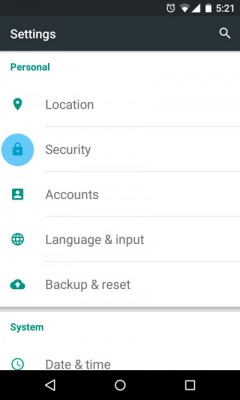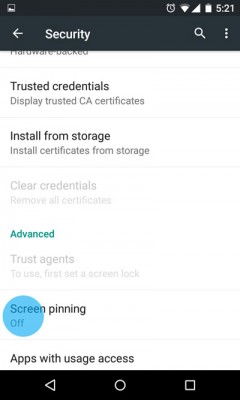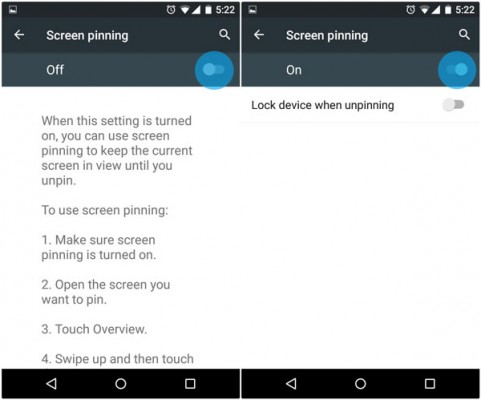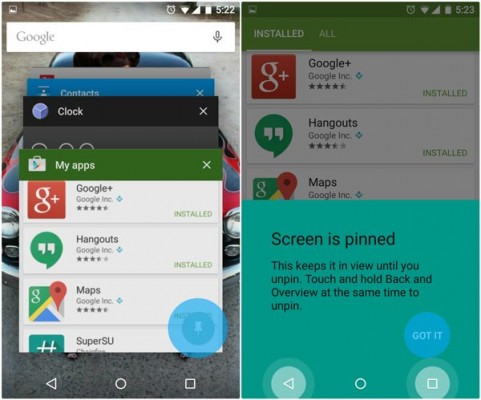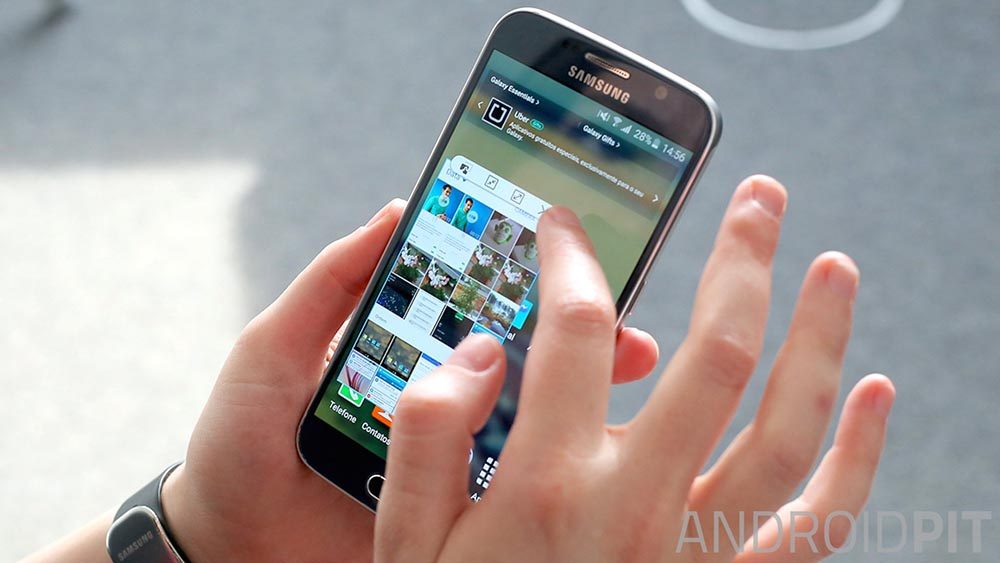نسخه لالیپاپ از سیستم عامل اندروید دارای ویژگیهای امنیتی بسیار زیادی است که شاید از بخشی از آنها اطلاع نداشته باشید. احتمالا گاهی برای شما نیز اتفاق افتاده است که یک برنامه را مجبور باشید در اختیار دیگران بگذارید تا در گوشی شما با آن کار کنند اما به هیچ وجه دوست نداشته باشید که این فرد به سایر بخشهای دستگاه شما دسترسی داشته باشد و در واقع احساس میکنید که امنیت دستگاه شما از بین خواهد رفت اما خوشبختانه گوگل در اندروید 5.0 برای این موضوع نیز فکرهایی را کرده است و شما میتوانید با سنجاق کردن (pinning) یک صفحه، برنامه مورد نظر را در اختیار فرد قرار دهید اما برای سایر بخشها قفل داشته باشید.
شیوه کار بدین صورت است که شما بعد از اینکه یک صفحه را سنجاق کردید، با فشار دادن دکمه پاور برنامه مورد نظر نمایش داده خواهد شد و برای دسترسی به سایر صفحات و بخشهای گوشی فرد میبایست رمز دستگاه را که ممکن است پسورد، الگو و… باشد وارد کند که در این صورت فرد مورد نظر قادر به دسترسی به اطلاعات گوشی شما نخواهد بود. این روش در بسیاری از مواقع میتواند مفید باشد، برای مثال شما میتوانید یک اپلیکیشن بازی را سنجاق کنید و گوشی را در اختیار کودکتان قرار دهید تا با آن بازی کند ولی به سایر بخشها دسترسی نداشته باشد که در کل یک ویژگی بسیار خوب و کاربردی است اما بهتر است که طرف دیگر موضوع را نیز در نظر داشته باشید. جایی که اپلیکیشن سنجاق شده دائما در حال اجرا خواهد بود و میتواند مصرف باتری دستگاه شما را افزایش دهد و کاهش عملکرد دستگاه را بهدنبال بیاورد. فعال سازی این ویژگی نیز کار آسانی است که در ادامه میتوانید آن را فرا بگیرید.
برای شروع وارد بخش تنظیمات گوشی خود شوید و سپس به قسمت امنیت یا Security بروید.
به پایین صفحه حرکت کنید (اسکرول نمایید) تا به گزینه سنجاق کردن صفحه نمایش یا Screen pinning برسید.
وارد این گزینه شوید و از طریق نوار لغزنده بالا صفحه، ویژگی سنجاق کردن یک اپلیکیشن را فعال نمایید. (برای خاموش کردن این ویژگی نیز از همین بخش وارد عمل خواهید شد)
حال دکمه مربع در پایین صفحه نمایش را لمس کنید تا وارد بخش مالتی تسکینگ شوید. همان طور که در تصویر مشاهده میکنید حال در زیر هر اپلیکیشن یک آیکون دایره شکل با نماد سنجاق ظاهر میشود که از طریق آن میتوانید یک اپلیکیشن را اجرا نمایید. اگر برنامه مورد نظر شما اولین برنامهای نیست که در لیست قرار دارد با مرور آنها به برنامه مورد نظر خود برسید و آن را با لمس دکمه موجود سنجاق کنید. اگر به هر دلیلی برنامه مورد نظر شما در لیست اپلیکیشنهای اخیرا اجرا شده وجود ندارد به اپلیکیشن مورد نظر بروید و آن را بهصورت عادی اجرا کنید و سپس با لمس کردن دکمه مربع همانند قبل آن را سنجاق نمایید.
اگر بخواهید برنامه مورد نظر را از سنجاق بودن خارج کنید نیز کار سادهای در پیش دارید. وارد اپلیکیشن سنجاق شده شوید و با لمس کردن همزمان دکمههای مثلث و مربع آن را از سنجاق بودن خارج کنید. (در این هنگام پیامی در خصوص لغو سنجاق بودن اپلیکیشن، نمایش داده خواهد شد) با لمس دکمه دایره نیز میتوانید به حالت قبل باز گردید و از اسمارت فون خود لذت ببرید.